De fem beste foreldrekontrollene for PC, iOS og Android i 2025
Etter flere år med bruk av ulike premium-apper for foreldrekontroll, ønsket jeg å se om jeg kunne spare penger og få lignende funksjoner med gratisapper. Det tok ikke så lang tid før jeg hadde et definitivt svar – de fleste gratisapper for foreldrekontroll er ikke verdt tiden det tar å installere og konfigurere dem.
Etter å ha testet over 30 gratis apper for foreldrekontroll, fant jeg imidlertid 5 som jeg kunne bruke for barna mine. Qustodio var den beste blant disse. Gratisversjonen har åpenbart ikke alt som det betalte alternativet har, men den inkluderer et omfattende nettfilter og verktøy for styring av skjermtid.
Hvis du vil ha tilgang til live-posisjonssporing, app- og spilladministrering og overvåking av sosiale medier, kan du prøve premiumversjonen av Qustodio gratis i 30 dager – ingen betalingskort krevesd. Hvis du etter 30 dager ser at du ikke trenger premiumfunksjonene, trenger du ikke kjøpe premium-abonnement. Kontoen din vil i stedet automatisk nedgraderes til gratisversjonen.
Prøv Qustodio gratis i 30 dager!
Har du det travelt? Her er de beste gratis foreldrekontrollene – testet i 2025
- Qustodio: Enestående overvåkningsverktøy, omfattende nettfiltre, geosporing i sanntid, verktøy for administrering av skjermtid og mer.
- Bark: Overvåker over 30 sosiale medier-apper, godt nettfilter, men skjermtidsverktøyene er ikke spesielt fleksible.
- Mobicip: Tilpassbart nettfilter, enkelt skjermtidsverktøy, men fungerer ikke med de fleste sosiale medienettverk.
- KidLogger: Overvåker barnas telefonlogger og kan begrense tidsbruk på ulike apper, men mangler nettfilter.
- FamilyKeeper: Varsling og geosporing i sanntid, men har hverken tidsgrenser eller blokkering av apper.
1. Qustodio – den beste foreldrekontrollen med flere verktøy for administrering av skjermtid, omfattende nettfiltre og sporing i sanntid
- Tilpass regler for hele familien
- Samtale- og SMS-overvåkning
- Regler og tidsgrenser for apper og spill
- Posisjonssporing i sanntid og geofence-alternativer
- 30-dager gratis prøvetid – krever ikke betalingskort
Når det gjelder overvåkning av barna på datamaskin og mobil, var Qustodio den beste foreldrekontrollen jeg testet. Dette skyldes først og fremst at det var svært enkelt å angi regler, opprette en plan for når barna kan bruke enhetene sine, angi tidsgrenser for apper og tilpasse nettfilteret.
Da alt var klart, installerte jeg Qustodio på barnas mobil og datamaskin, og det begynte å kjøre i bakgrunnen.
Qustodio har et velorganisert, skybasert kontrollpanel som er tilgjengelig uansett hvor du er. Her kan du se alle viktige data som innhentes, låse alle enheter, foreta endringer i nettfilteret og sjekke barnas posisjon i sanntid.
En av favorittfunksjonene mine er muligheten til å opprette regler for alle apper og spill på mobilen. På denne måten kan jeg begrense hvor mye tid barna bruker på Netflix, Instagram og YouTube, og samtidig gi dem mer tid for å bruke pedagogiske apper eller meldingsapper.
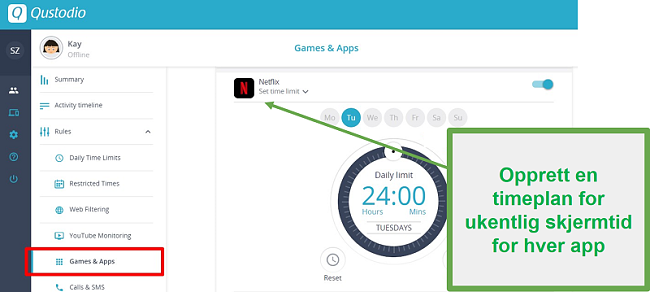
Qustodio kommer med to ulike verktøy for administrering av skjermtid, noe som er svært nyttig for å opprette en timeplan for barna. Først kan du angi en daglig grense. Du kan for eksempel tillate to timer per dag, og seks timer på helg. Deretter kan du angi en timeplan og blokkere mobilen til visse tider av dagen, for eksempel i skoletiden, når det skal gjøres lekser eller etter sengetid.
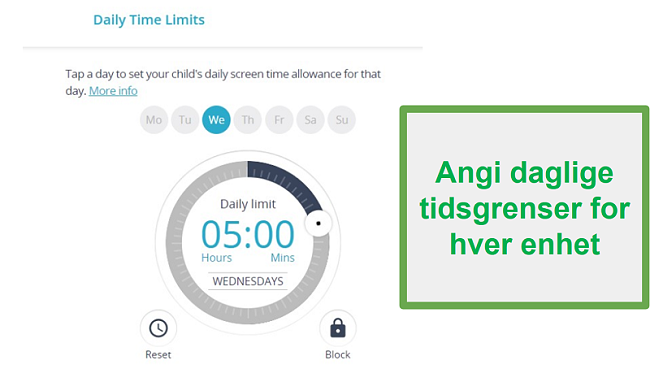
Nettfilteret har 40 kategorier, noe som gjør det mulig å tilpasse hvilke nettsider hvert av barna mine kan besøke. Jeg ba dem om å prøve å omgå begrensningene, for eksempel ved å bruke inkognitomodus eller laste ned andre nettlesere. Men, i motsetning til i de fleste andre foreldrekontroller, klarte de ikke å finne noen svakhet.
Den eneste ulempen med Qustodio er at gratisversjonen er litt begrenset. Den kan kun brukes på én enhet og har begrensede funksjoner. Dette kan omgås ved å dra nytte av tjenestens 30 dagers pengene tilbake-garanti. Denne gir full tilgang til alle funksjoner, slik at du kan teste Qustodio helt risikofritt. 30 dager er nok tid til å undersøke dataene, se hvordan barna bruker mobilen sin og finne ut om du bør bekymre deg for barnas aktiviteter.
2. Bark – Overvåker over 30 sosiale medienettverk og har ingen begrensning på antall enheter
- Bestem hvilke typer innhold barnet ditt har tilgang til
- Få øyeblikkelige varsler når programvaren oppdager potensielt farlig atferd
- 7-dager gratis prøveversjon – ingen betalingskort kreves
Bark spesialiserer seg på å overvåke sosiale medienettverk, e-post og SMS for farlig innhold. Den har en smart algoritme som kan gjenkjenne søkeord og fraser relatert til nettmobbing, vold, selvskading, narkotika, alkohol og seksuelt innhold. Bark kobler seg direkte til kontoene for sosiale medier, slik at du får et varsel selv om de bruker en venns telefon eller datamaskin for å sjekke kontoen sin.
Skjermtidsstyringsfunksjonene er ganske basic. Det eneste alternativet er å lage en kalender og sette regler for leggetid, skole og fritid. Hver seksjon kan tilpasses for hvilke typer nettsteder og apper som skal være tilgjengelige i disse tidene. Jeg skulle gjerne sett at det var en daglig grense for skjermtid sammen med kalenderen, slik at det gir barnet mitt følelsen av at dagen ikke er så strukturert. En pauseknapp for internett lar meg også blokkere internett når som helst fra kontrollpanelet.
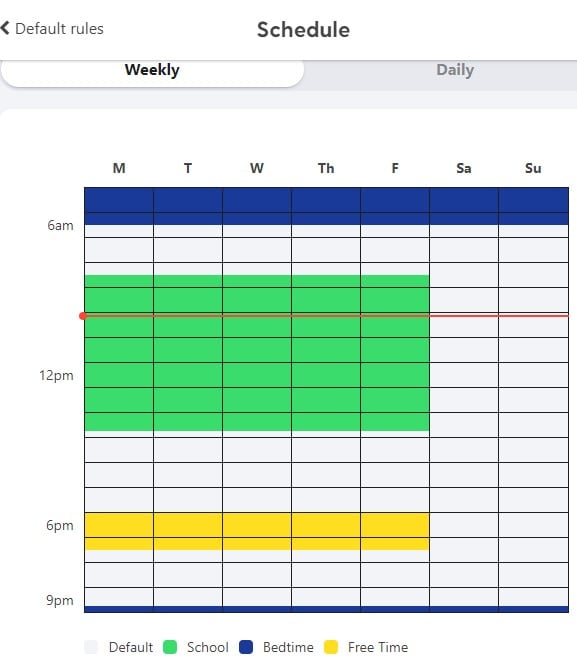
Det tilpassbare nettfilteret bruker avansert kunstig intelligens for å oppdage farlig innhold innen 17 kategorier. i tillegg til å blokkere et nettsted i nettleseren, fungerer filteret i apper, e-post og sosiale medier. Hovedfokuset for filteret er barns helseproblemer, som angst, selvskading, depresjon og mobbing. Filteret blokkerer også seksuelt eksplisitt innhold og hatytringer.
Et område der jeg tror Bark må forbedres, er posisjonssporingen. Mens appen har tilgang til telefonens GPS, kunne jeg ikke se posisjonen når jeg ville. I stedet måtte jeg sende en innsjekkingsforespørsel, og først da barnet mitt trykket på innsjekkingsknappen fikk jeg en oppdatering om hvor barnet var. Jeg syntes det var interessant at det er et geofence-alternativ, som sender live-varsler når barnet kommer til eller forlater et forhåndsinnstilt sted.
Bark har ikke gratisabonnement, men du kan teste den med dens 7-dagers gratis prøveperiode. Jeg trengte ikke betalingskort for å aktivere prøveversjonen. Etter 7 dager hadde jeg god oversikt over hvordan barna mine bruker tiden sin på nettet, og om jeg burde være bekymret for hvem de kommuniserer med på sosiale medier.
3. Mobicip – nettfilteret har 18 kategorier og ekskluderingslister
- Flere skjermtidsstyringsverktøy
- Daglige tidsskjema og en samlet daglig grense for bruk av skjermtid
- Live-posisjonssporing og geofence
- 7-dagers gratis prøveperiode – krever ikke betalingskort
Mobicip er klar til bruk så snart du installerer den på barnets telefon eller datamaskin. Den har en standard timeplan for skjermtid og nettfiltre basert på barnets alder. Du har selvsagt muligheten til å tilpasse disse verktøyene hvis du ikke synes de passer godt for familien din.
Kalenderfunksjonen deler opp dagen i ulike seksjoner (skole, lekser, fritid og søvn), og du kan velge hvilke typer nettsteder og apper som skal være tilgjengelige i disse tidene. Jeg liker feriemodus-alternativet, som lar meg midlertidig deaktivere timeplanen under ferie og angi en dato for når restriksjonene skal gjenopprettes.
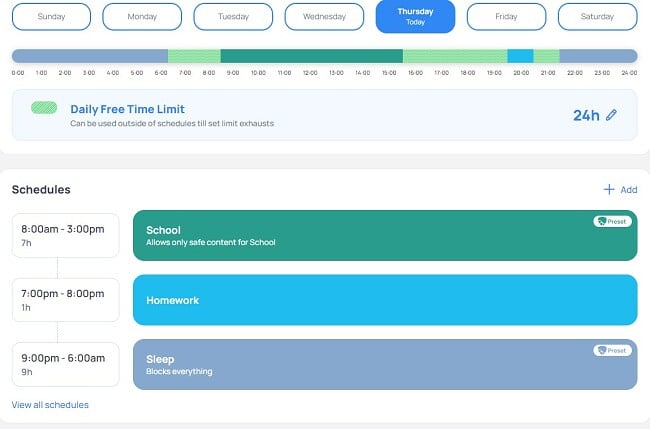
Mobicip har et nettfilter med 18 kategorier, som sex, narkotika, mobbing, politikk, spill og mer. Det er også mulighet for å legge til nettsteder i en unntaksliste, for å gi deg større kontroll over nettsteder som barnet ditt skal eller ikke skal kunne få tilgang til. For eksempel, mens jeg ikke vil at sønnen min skal gå på de fleste spillsider, er jeg OK med Roblox. Så jeg blokkerte gaming-kategorien, men la til Roblox som et unntak.
Mobicip har en god overvåkingsfunksjon for sosiale medier, forutsatt at barnet ditt bruker Facebook, Snapchat, Instagram eller YouTube. Jeg måtte koble kontoen hans til Mobicip, så fikk jeg oppdateringer om hva han legger ut, hvem han kobler til og andre aktiviteter. Den skanner kontoene for bilder og nøkkelord som utløser sensitivitetsfunksjonen, med emner som mobbing, vold og selvskading.
Mobicip deler apper inn i tre kategorier: Sosiale medier, underholdning og spill. Du kan angi begrensninger og tidsgrenser for en hel kategori med apper eller kun spesifikke apper.
Jeg likte live-posisjonssporingen, som kobles til telefonens GPS. Når jeg åpner foreldrekontrollpanelet, plasserer det barnets avatar på et kart. Det er også et geofence-alternativ, slik at jeg kan få varsler når de kommer og går ved bestemte steder, som for eksempel skolen eller kjøpesenteret.

Dessverre har ikke Mobicip lenger en langsiktig gratisabonnement. Du kan imidlertid få en gratis 7-dagers prøveperiode uten å måtte oppgi betalingskortet ditt. Jeg syntes dette var en flott kortsiktig løsning. Jeg installerte appen og fikk 7 dager med data. Jeg kunne se om det var noen bekymringsområder, og få innsikt i hvordan barnet mitt bruker telefonen sin.
4. KidLogger – gratis, åpen kilde-basert app overvåker bruk på Windows-, Mac- og Android-enheter
- Angi tidsgrenser eller begrensninger for bestemte apper
- Overvåker samtalelogger og SMS-mottakere
Jeg var usikker på hva jeg kom til å få da jeg lastet ned KidLogger, en åpen kilde-basert foreldrekontroll. Jeg brukte den primært på datterens Android-mobil og Windows-PC, og ble overrasket over at tjenesten ikke har noe nettfilter. I stedet tilbyr appen en detaljert rapport over hvilke nettsider datteren min besøker, søkeordene hun angir og en liste over appene hun bruker.
Det er mulig å begrense hvor mye tid hun bruker på spill eller andre apper. Selv om det ikke er mulig å angi en daglig skjermgrense, gir KidLogger muligheten til å blokkere enkeltapper.
Programmet har også en funksjon for å ta skjermbilder, noe jeg ikke har sett i andre gratisapper. Den fungerer på Windows og Mac, og gjør det mulig å ta skjermbilder og bilder med webkameraet til bestemte tidsintervaller, eller når et bestemt søkeord blir brukt. På denne måten gis det ikke rom for krangel eller fornektelse – jeg har bildebevis i kontrollpanelet.
Men, KidLogger gav svært liten kontroll over datterens mobil. Jeg anser det som en spionapp heller enn en foreldrekontroll. Tjenesten har ingen nettfilter, og det er ikke mulig å angi generelle tidsbegrensninger for enheten.
KidLogger er den første åpen kilde-baserte foreldrekontrollen jeg har testet, og den overgikk forventningene mine. Jeg ville hatt flere forbedringer for å fortsette å bruke appen, men hvis du er ute etter en gratis foreldrekontroll, er den bedre enn de fleste andre alternativer.
5. FamilyKeeper – lokasjonssporing og varsler i sanntid
- Bruker kunstig intelligens til å gjenkjenne potensiell skadelig oppførsel
- Se batterinivået på barnets enhet
FamilyKeeper er et perfekt eksempel på en tjeneste som gir brukerne en gratis smak på funksjonene i håp om at de bestemmer seg for å oppgradere til et premiumabonnement.
Jeg installerte den kostnadsfrie foreldrekontrollen på mobilen min, og tilhørende app på datterens mobil. Via appen på mobilen min fikk jeg sanntidsoppdateringer om hvor datteren min befant seg gjennom GPS-funksjonen.
Tjenesten bruker kunstig intelligens til å gjenkjenne potensielt skadelig oppførsel på sosiale medier og meldingsapper, og sender sanntidsvarsler hvis barnet blir mobbet, søker etter upassende nettsider eller bruker for mye tid på enheten. Men, gratisappen har ingen nettfiltre eller funksjoner for administrering av skjermtid.
Side-ved-side-sammenligning av de beste gratisappene for foreldrekontroll i 2025
| Gratis-abonnement | Nettfilter | Skjermtidsstyring | Posisjons-sporing | Antall enheter med gratis-abonnement | Kompatibilitet | |
| Qustodio | Ja | 30 kategorier | Kalender, daglig grense og app-begrensninger | Live-posisjon og geofence | 1 | PC, macOS, Android, iOS, Amazon Fire og Chromebook |
| Bark | 7-dagers gratis prøvetid | 17 kategorier | Kalender | Geofence og manuell innsjekking | Ubegrenset | PC, macOS, Android, iOS, Amazon Fire og Chromebook |
| Mobicip | 7-dagers gratis prøvetid | 18 kategorier | Kalender og daglig skjermtidsgrense | Live-posisjon og geofence | 5 | PC, macOS, Android, iOS, Amazon Fire og Chromebook |
| KidLogger | Ja | Ingen | App-begrensninger | Ingen | 5 | Android, PC og macOS |
| FamilyKeeper | Ja | Ingen | Ingen | Live-posisjon | 1 | Android og iOS |
Risiko ved å bruke gratis foreldrekontroller: Det leverandørene ikke forteller deg
Det er ingen som jobber gratis, spesielt når man må skape et system med en komplisert algoritme og alt annet som kreves for å overvåke nettaktiviteter på datamaskiner og mobilenheter.
Derfor bør varsellampene begynne å lyse når du ser et selskap som tilbyr en helt gratis app som kan overvåke barnas aktiviteter. Når appen er installert på enheten og du godtar alle tilgangsforespørslene, får selskapet ubegrenset tilgang til barnets bilder, kontaktliste, sosiale medier, posisjon osv.
I tillegg til at dette i seg selv er svært nifst, kan dataene bli brukt til målrettet reklame mot barna dine, eller dataene kan bli solgt til partnere eller tredjepartsannonsører. Dette er en av hovedgrunnene til at det er best å betale en liten sum per måned for et produkt, for å slippe slik misbruk.
Sikkerhetsproblemer med gratis foreldrekontroller
La oss for eksempel si at du bruker et selskap som ikke er interessert i å tjene penger. De er ideologiske, og ønsker kun å hjelpe foreldre. Still deg selv dette spørsmålet – ville du ha investert penger i et produkt, og gitt det bort gratis? Nei, og det gjør heller ingen andre. De sikrer eller krypterer ikke serverne sine, som inneholder store mengder data. Hackere kan stjele disse dataene og bruke dem til å utføre ID-tyveri, svindel, nettmobbing, utpressing og mer.
Dette er en av hovedgrunnene til at jeg ikke anbefaler bruk av gratis foreldrekontroller. Hvis du har dårlig råd, men trenger kontroll over barnets mobil og datamaskin, kan du skaffe deg Qustodio og dra nytte av tjenestens 30 dagers pengene tilbake-garanti. På denne måten får du i det minste innblikk i hvor ofte barna dine bruker mobilen, hvilke apper de bruker, hvilke nettsider de besøker og hvor de drar. Du kan bruke denne informasjonen til å lage en plan sammen med barna dine, for å sikre at de handler smart og sikkert på nettet.
Gratis foreldrekontroller du bør unngå. Hint: de er innebygd i de fleste enheter
Det finnes flere gratis foreldrekontroller fra store, anerkjente selskaper. Disse selskapene har investert i sikkerhet, og ser ut til å tilby gode funksjoner, for eksempel Microsoft Family, Apples Screen Time og Google Family Link. Disse programmene og appene er utviklet av selskapene som eier teknologien på enheten, og man skulle derfor tro de enkelt kan tilby et komplett sett med funksjoner.
Dessverre er det slik at disse appene i beste fall er et godt tillegg til en premium foreldrekontroll. De holder ikke som frittstående apper. De har kanskje et par gode funksjoner, men de har også store svakheter.
1. Microsoft Family
- Ingen mobilapper
- Barna kan opprette gjestekontoer og omgå begrensninger
- Nettfilteret er ikke spesielt solid
2. Google Family Link
- Kun tilgjengelig for barn under 13 år
- Alle barn kan opprette en alternativ Google-konto med en falsk fødselsdato og omgå alle begrensninger
- Ingen filter for blokkering av upassende innhold
3. Apples Screen Time
- Ved å endre tidssone, kan barna forhindre at timeplanfunksjonen låser mobilene deres
- Barna kan avinstallere og installere appene på nytt for å omgå tidsbegrensninger for spesifikke apper
- Siri kan overstyre nedetiden og åpne iMessage
Grunnen til at disse appene ikke er bra nok er enkel: Disse selskapene har ingen grunn til å investere i solide foreldrekontrollfunksjoner. Det er riktignok god markedsføring å tilby disse appene og vise offentligheten hvor mye de bryr seg, men det er langt fra hovedprioriteten deres. På samme måte som jeg heller vil ha en burger fra en burgersjappe enn fra en pizzeria, vil jeg heller ha en foreldrekontroll fra et selskap som fokuserer på å beskytte barna mine fra farene på nettet, som Qustodio. De holder seg oppdatert på de nyeste trendene på nettet og forstår hva barna søker etter eller prøver å søke etter på mobilen og datamaskinen.
Slik testet og vurderte jeg de beste foreldrekontrollene i 2025
Dette var en langtekkelig prosess, der jeg lastet ned og testet mer enn 30 gratis foreldrekontroller på mobilen min, barnas mobiler og datamaskinen vår hjemme. Jeg kjente til noen av appene etter å ha testet premiumversjonene, noen fant jeg på nettet og noen ble anbefalt av venner.
Jeg hadde hver foreldrekontroll installert på enheten min i opptil én uke for å se hva slags data de innhenter og for å vurdere grensesnittet og sjekke hvorvidt barna mine klarer å omgå begrensningene. Her er noen av faktorene jeg brukte under vurderingsprosessen:
- Er det virkelig gratis? Jeg ville egentlig kun inkludere apper som er 100 % gratis, men det er dessverre slik at man får det man betaler for. Derfor utvidet jeg regelen til å tillate noen apper med gratis prøveversjon eller pengene tilbake-garantier – forutsatt at det er enkelt å få refusjon. Dermed er Qustodio det beste valget. Jeg fikk raskt refusjon etter å ha brukt appen i 28 dager.
- Fungerer appen som annonsert? Før jeg testet appene, så jeg nøye gjennom leverandørens nettsted og leste om funksjonene som tilbys. Hvis jeg oppdaget at leverandøren tilbyr verktøy for administrering av skjermtid, bare for å finne ut at de er blokkert bak en betalingsmur, forkastet jeg hele appen.
- Reduserer appen hastigheten på mobilen eller datamaskinen? Jeg vil ikke straffe barna mine ved å installere disse appene på mobilene deres. Hvis jeg oppdaget at appen brukte mye ressurser og reduserte hastigheten på enheten, avinstallerte jeg den raskt og gav den en dårlig vurdering. De beste appene kjører i bakgrunnen, og barna glemmer raskt at de er installert på enheten.
- Hva står det i appens personvernerklæring? Dette er viktig for meg, siden disse appene får tilgang til alt barna mine gjør på nettet. Jeg måtte forsikre meg om at selskapene ikke har intensjon om å selge data til markedsførere eller bruke internettaktivitetene deres til å levere målrettet reklame.
Ofte stilte spørsmål
Hvorfor nevner dere premiumapper på en side om gratis foreldrekontroller?
Dette er et berettiget spørsmål, og jeg diskuterte denne saken grundig med resten av teamet før jeg publiserte denne siden. I bunn og grunn er det slik at jeg ikke stoler på gratis foreldrekontroller. Samtidig innser jeg at folk av og til trenger et gratisalternativ for å beskytte barna sine. Ved å inkludere pålitelige selskaper som Qustodio og Norton Family, som tilbyr tjenestene sine gratis i en begrenset tidsperiode, kan foreldre få et innblikk i barnas nettliv. Basert på disse dataene, kan de bestemme seg for hvorvidt de har behov for å investere i et premiumabonnement.
Er gratis foreldrekontroller bra?
Som med alt annet får du det du betaler for. Det er flere risikofaktorer ved å installere gratis foreldrekontroller på barnas enheter. Hvis appene ikke er sikre, kan barna bli utsatt for nettangrep og hackere som kan finne en bakdør til barnets enhet. Foreldrekontroller som er 100 % gratis tilbyr dessuten begrensede funksjoner, og jeg anbefaler derfor at du drar nytte av Qustodios 30 dagers pengene tilbake-garanti. Dette er en sikker app med premiumfunksjoner. Jeg testet refusjonsordningen selv, og fikk raskt og enkelt pengene mine tilbake.
Kan jeg ikke bare bruke foreldrekontrollen som kom med mobilen eller datamaskinen min?
I min erfaring er apper som Google Family, Screen Time og Microsoft Family så enkle for barna å omgå at de ikke er verdt bryet. Disse selskapene oppdaterer ikke appene ofte nok, fordi det ikke er en prioritet for dem. Jeg foretrekker apper som Qustodio, med en 30 dagers pengene tilbake-garanti, som jevnlig oppdaterer listen over skadelige ord, slang og fraser.
Kan jeg overvåke barnets mobil med en gratis foreldrekontroll?
Alle funksjoner i en gratis foreldrekontroll, inkludert overvåkningsverktøyene, er forholdsvis begrenset. Andre gir kun en smak på premiumfunksjonene. FamilyKeeper varsler deg for eksempel om potensielt skadelige aktiviteter, KidLogger tar skjermbilder av barnets enhet, og OpenDNS blokkerer voksensider. Den eneste måten å få omfattende overvåking av barnets mobiltelefon gratis er å skaffe deg Qustodios 30-dagers gratis prøveversjon – krever ikke betalingskort.
Er gratis foreldrekontroller trygge?
Ja, alle appene i listen ovenfor er testet for å avdekke sikkerhetsfeil. Jeg leste gjennom personvernerklæringene, og kjørte flere virus- og malware-skann for å sjekke at de er sikre.
Konklusjon
Ingen selskaper utvikler en helt gratis foreldrekontroll med premiumfunksjoner uten å kunne tjene penger på den. Dette betyr at du må se etter funksjoner som ligger bak en betalingsmur, adware-svindel, personvernproblemer eller skadelige eller unødvendige filer som blir installert sammen med appene. Jeg foretrekker å bruke Qustodio. Det er ikke helt gratis, men du kan prøve det risikofritt i 30 dager. Dette gir god innsikt i hva barna dine gjør på nettet, og du kan raskt oppdage og fikse eventuelle problemer.


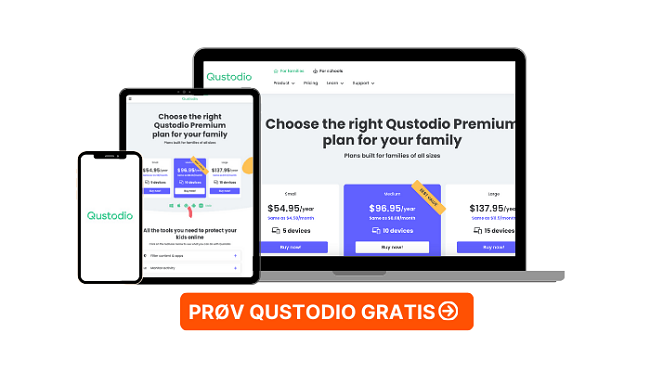
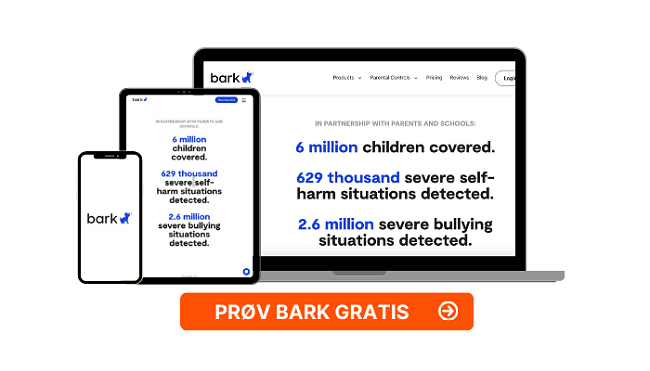
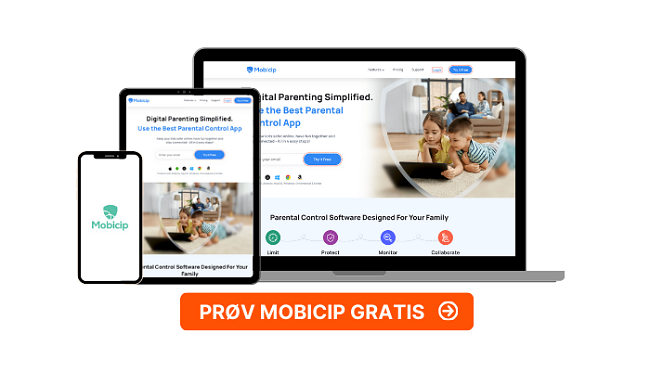

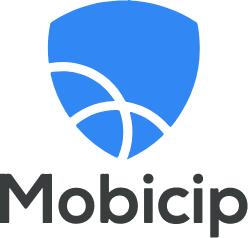


Legg igjen en kommentar
Avbryt